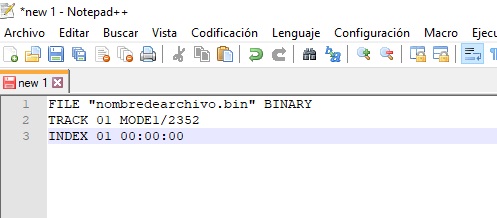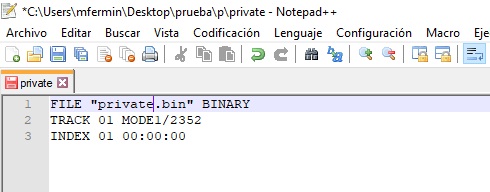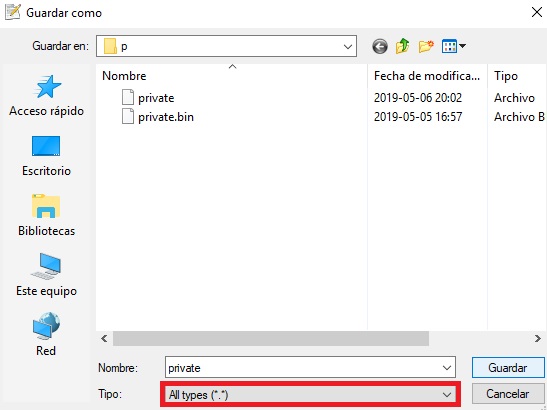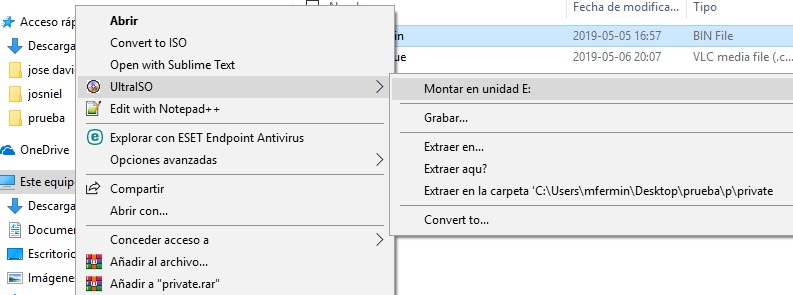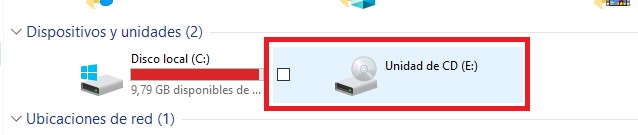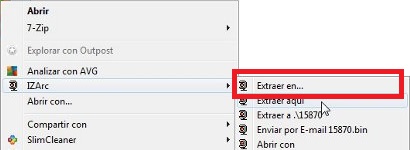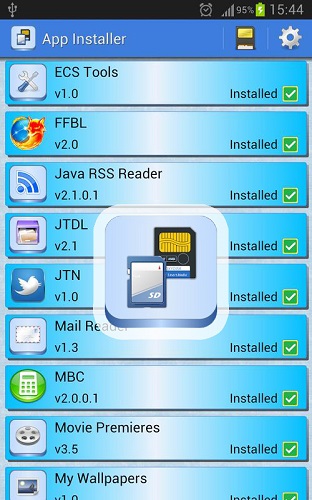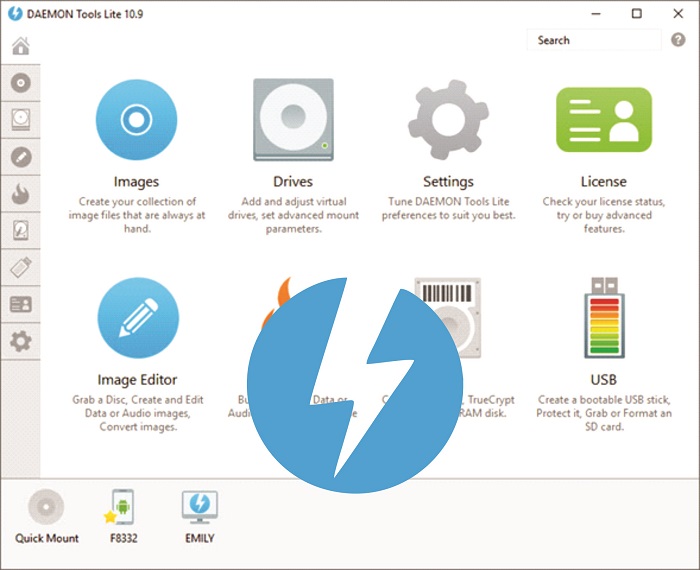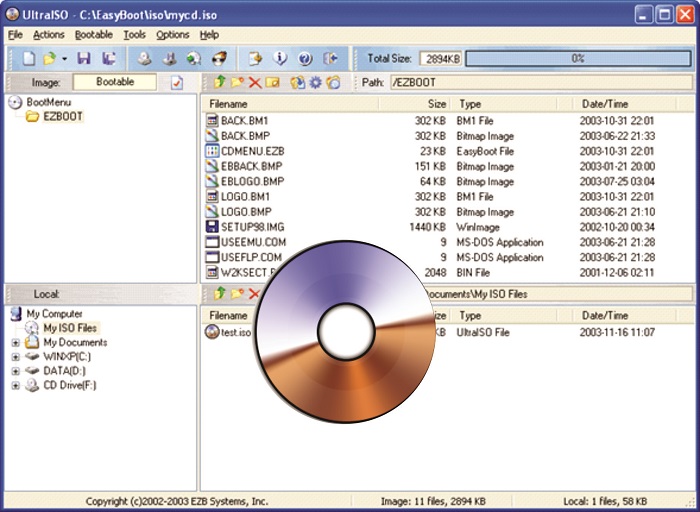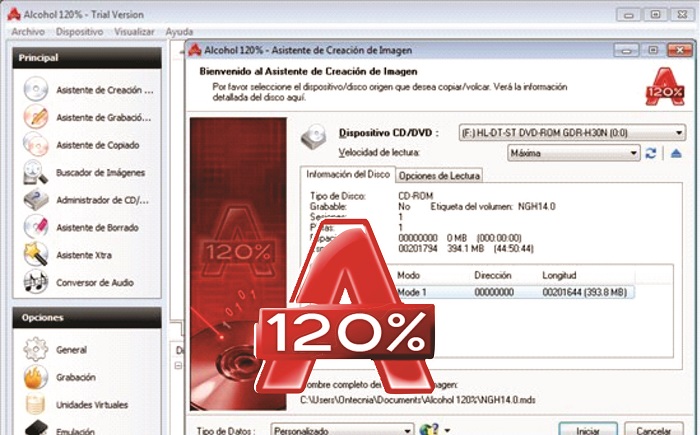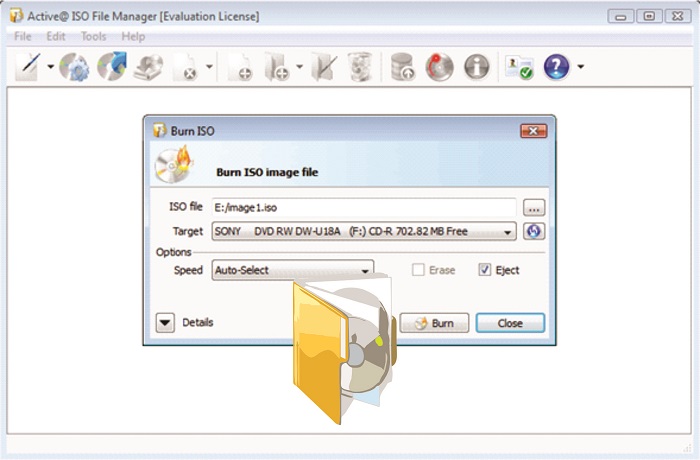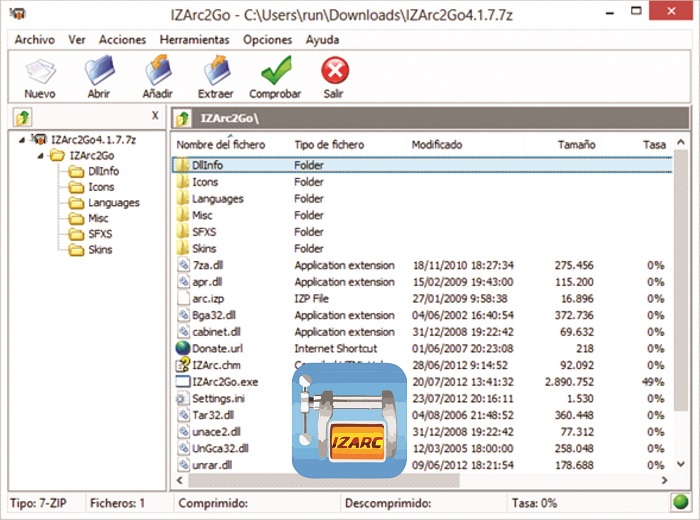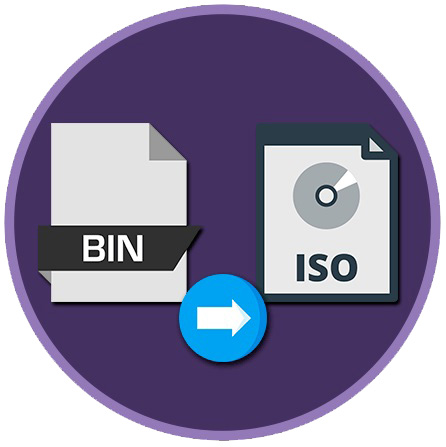A lo largo de nuestra vida navegando por internet solemos descargar una gran cantidad de archivos necesarios para nuestro día a día, ya sea que se trate de información importante, o algún software, o simplemente se trate de videojuegos.
Siempre nos vamos a encontrar con algunos archivos que simplemente no sabemos cómo abrir y a simple vista pareciera que no sirvieran, o no tienen ningún propósito y para la mayoría de las personas ese es el caso con los archivos de extensión BIN.
Es por eso que en este artículo te vamos a explicar detalladamente ¿Qué son este tipo de archivos? ¿Cuál es su función? Y la parte más importante, cómo podemos sacar provecho de la información que guardan adentro, independientemente del sistema operativo con el corra nuestro ordenador.
¿Qué es y para que se usan los archivos con extensión .BIN?
Antes de saber cómo abrir y extraer archivos BIN es necesario entender un poco la naturaleza de este tipo de archivos. Por lo general son archivos de instalación de programas, videojuegos o sistemas.
Los archivos BIN son una forma de almacenar datos de manera que ocupe menos espacio en disco, estos datos son guardados con formatos binarios y vienen siempre en discos CDs, DVDs de instalación y en imágenes virtuales de discos de instalación.
¿Cómo abrir y extraer archivos .BIN en smartphones u ordenadores?
Los métodos de extracción de información de un archivo con formato BIN pueden variar dependiendo del sistema con el cual trabaje tu ordenador.
En PC Windows
Una de las formas más sencillas de abrir un archivo BIN y extraer su contenido es grabándolo en un disco CD o DVD virgen. Para ello necesitas tener el archivo BIN con su respectivo acompañante CUE, en caso de que no tengas el segundo, te enseñaremos a fabricarlo.
- Para eso abriremos el editor de texto preferido o sencillamente el bloc de notas y escribimos lo siguiente:
FILE nombredearchivo.bin BINARY
TRACK 01 MODE1/2352
INDEX 01 00:00:00
- Pero en vez de poner “nombredearchivo.bin” vas a colocar el nombre del archivo realmente, en nuestro caso es “private.bin”, cabe recalcar que no lleva comillas.
- Después le darás en “Guardar como” y lo vas a guardar exactamente en el mismo lugar donde está el archivo BIN que quieres grabar en el disco. En el formato elegiremos “all types”.
- Luego agregarás el formato CUE.
- Lo siguiente que harás será abrir tu programa de preferencia para quemar discos, puede ser Nero o Alcohol 120%.
- Posteriormente tendrás que cargar la imagen que depende el caso puede ser CUE o BIN. Sencillamente busca la opción de quemar los datos en un disco virgen, introduces el CD o DVD dependiendo el tamaño de la información y le das en “Quemar” y listo.
- Lo último seria verificar el contenido reproducido en el disco del ordenador o en el sitio de tu preferencia.
El siguiente método es sencillo, para ello solo necesitamos tener instalado en el ordenador un software de unidades virtuales.
- Lo primero es ubicar el archivo BIN como siempre y luego sobre el haciendo clic derecho, buscaremos las opciones del programa que hayamos elegido para montar la imagen virtual del disco y le daremos en “Mount to (X)” o montar en unidad X.
- Hecho esto el archivo se debería montar en la unidad E, como en el ejemplo de nuestro ordenador.
- De esta manera estaremos listos para reproducir la información contenida en nuestro archivo BIN.
En última instancia si lo único que necesitamos es solo un documento en específico contenido dentro de un archivo BIN, o si lo que en realidad queremos es descomprimir todo el contenido sin reproducirlo en una unidad y sin quemarlo en una unidad virgen, entonces lo único que necesitamos es un programa de descompresión de archivos que soporte descomprimir con formato BIN.
Para esto existe una herramienta llamada IZArc.org. Para que funcione lo único que debemos hacer es dar clic derecho sobre el archivo en cuestión y buscar las opciones de IZArc y elegir si solo queremos abrir el archivo, o si queremos descomprimirlo y en que carpetas lo queremos descomprimir. Para ello elegiremos “Extraer en”.
En ordenadores Mac
El proceso en los ordenadores Mac puede ser un poco más limitado, pero a la vez más sencillo. Existen muchas aplicaciones que pueden llevar a cabo la apertura y extracción del contenido de un archivo BIN, pero la que te recomendaremos cumple con todas las funciones por lo que no necesitarás más que tenerla instalada y hacer doble clic en los archivos BIN para que se ejecute de inmediato su extracción, se trata de Stuffit Expander.
En teléfonos móviles Android
Por lo general no es usual encontrarnos con archivos BIN en nuestros dispositivos Android, y cuando esto pasa es posible que se deba a algún error por parte de los desarrolladores de cualquiera que sea la aplicación que estemos intentando instalar en nuestro móvil.
Por eso cuando esto sucede debemos recurrir a algunos métodos fuera de lo común:
- Lo primero que vamos a hacer es abrir el Play Store y buscaremos “App installer” y la descargaremos. Acto seguido nos vamos a la configuración del teléfono en la parte baja de la lista, entraremos en donde dice “Desarrollador” y activaremos la “Depuración USB”.
- Luego deslizando la pantalla superior y con el móvil conectado vamos a elegir la opción de almacenamiento masivo del móvil, mejor conocida como unidad de disco.
- Hecho esto vamos a buscar en las carpetas de almacenamiento de nuestro móvil el archivo “.bin” y le cambiaremos la extensión por “.apk”.
- Para finalizar lo único que necesitamos hacer es desactivar el almacenamiento masivo.
- Finalmente abrimos el “App installer” y buscamos la app en formato APK recién modificada y la ejecutamos para que se instale.
En dispositivos iPhone con iOS
El procedimiento es igual a como mencionamos anteriormente para el sistema operativo MacOS, solo debemos descargar la aplicación Stuffit Expander (puedes hacerlo en el apartado de Mac). Con esta herramienta puedes descomprimir archivos Zip, Tar, Gzip, Bzip, Bin y más. Usarla es muy sencillo solo tienes que ubicar el archivo desde el programa y ejecutar la transformación.
Lista de las mejores aplicaciones y programas alternativos para abrir un documento con extensión .Bin
Si te has conseguido con que has descargado un archivo con la extensión .bin y no sabes cómo extraer su contenido o cuáles son los mejores programas, no te preocupes que acá te daremos las opciones más recomendadas para ver lo que contiene el fichero .bin.
Daemon tools lite
Es por lejos el mejor emulador de imágenes y aunque tiene todas las funciones para leer comprimir y descomprimir casi todo tipo de archivos incluido BIN, se destaca entre todos, por la capacidad de emular unidades de CDs virtuales que la gran mayoría contiene en nuestros videojuegos favoritos, películas y programas gratuitos que encontramos en la bastedad de la internet.
Ultraiso Premium
Este es un software especializado en la creación y conversión de archivos de tipo ISO. El mismo es muy bueno para montar imágenes de discos virtuales en el ordenador. Actualmente es el que utilizamos y lo recomendamos a ojos cerrados, ya que es excelente para reproducir y extraer la información de los distintos archivos BIN.
Alcohol 120%
Es excelente para hacer réplicas de CD y DVD. Además de ello cuenta con la opción de emular imágenes de discos virtuales como programas o videojuegos. Es compatible con diferentes tipos de formatos y es ideal para quemar un CD virgen con un archivo BIN o para montarlo en una unidad virtual.
Active ISO file manager
Otro de los mejores programas para crear, editar ISO y quemar CDs y DVDs, es muy fácil de manejar y es completamente compatible con BIN.
IZArc
Estamos hablando de un compresor de archivos por excelencia, el cual presenta uno de los mejores rendimientos en este ámbito. Esta herramienta nos permite comprimir y descomprimir todo tipo de archivos en muchos formatos. Además de esto nos permite hacer una conversión de formato a casi cualquier otro, incluido los de CD y DVD como lo es el BIN.
¿Cómo puedo convertir un archivo .BIN a formato .ISO?
Convertir un archivo BIN a ISO puede ser una de las opciones más fáciles para poder extraer su contenido y montarlo en una unidad virtual. Es tan sencillo como ubicar el archivo a convertir, hacer clic derecho sobre él y según el programa de conversión que tengamos pulsamos “Convert to ISO”.
Para realizar esta tarea entre los mejores programas tenemos el IZArc, el UltraISO y el Magic ISO. Después de esto solo queda llevarlo a la unidad virtual para que podamos disfrutar del contenido.